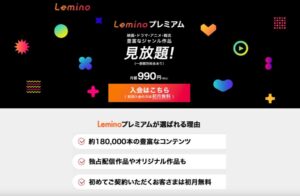入る時は気にならないけれど出る時に困る解約・退会の方法
何でもそうですが、入会する時は簡単でも、解約・退会にする時は、分かりにくいことが多いですね。
そこで、
動画配信サービス5社の解約・退会の方法を分かりやすく説明してみましょう。
動画配信サービス5社の解約・退会方法
Amazonビデオ
Amazonのプライム会員特典のうち、プライムビデオだけを解約することはできません。
解約手続きをすると、ショッピングの送料無料やプライムミュージックなど、ほかの会員特典も利用できなくなりますのでご注意ください。
パソコンからの解約方法
1.「アカウントサービス」から「Amazonプライム会員情報」をクリック
2.「自動移行しない」をクリック
3.「会員資格を終了する」をクリック
4.もう一度、「会員資格を終了する」をクリック
5.この画面が出たら、解約完了

Hulu
アカウントに登録した日を起点として毎月自動的に課金されます。5日に入会すると毎月5日が請求日となります。請求日以降は自動的に契約が継続されます。退会・解約をした場合、退会した時点から次の請求日まではサービスを制限なく利用することができます。
2週間の無料トライアルを行った場合はその期限終了の翌日が請求日となります。解約すると即ログイン出来なくなるため14日めに解約するのがおトクです。
アプリからは解約できません。
ブラウザからHuluのHPにアクセスしてください。
パソコンからの解約方法
1,「Hulu公式サイト 」にアクセス
2,画面右上を選択
3,パスワードを入力
4,[アカウント]を選択
5.[契約解除する]を選択
6,[契約の解除を続ける]を選択
7,[契約を解除する]を選択
スマホからの解約方法
1.プライムビデオのサイトにアクセスし、右上のマークを押す
2.「プライム会員の設定・変更」を押す
3.「自動移行しない」を押し、「会員資格を終了する」を押す
4.もう一度、「会員資格を終了する」を押す
5.この画面が出たら、解約完了
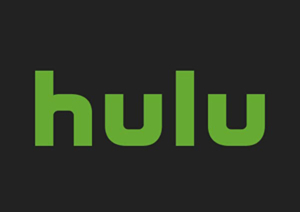
Netflix
Netflixアカウントに登録した日を起点として毎月自動的に課金されます。5日に入会すると毎月5日が請求日となります。請求日以降は自動的に契約が継続されます。退会・解約をした場合、退会した時点から次の請求日まではサービスを制限なく利用することができます。
1,Netflixへログインします。
2,画面右上にある自分のアカウントアイコンをクリックし、”アカウント情報”をクリックしてください。
3,アカウント情報の「メンバーシップのキャンセル」をクリックします。
4,”キャンセルの手続き”をクリック

U-NEXT
U-NEXTは解約した瞬間視聴できなくなりますので有効期限ぎりぎりの月末に手続きしたほうが良いでしょう。
その前にポイントも使いきりましょう。
1,公式HPから「メニュー」を選択
2,画面左下「設定・サポート」を選択
3,「契約内容の確認・変更」を選択
4,「解約はこちら」を選択
5,「次へ」を選択
6,「次へ」を選択
7,「解約する」を選択
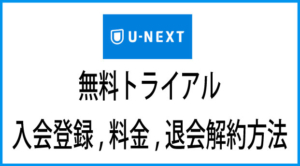
Leminoプレミアム
Leminoプレミアムの解約方法は2つあります。
My docomoから解約する方法
1,My docomoにログイン(docomo IDとパスワードを入力)
2,IDを確認し「次へ」を押す
3,「設定済の端末で認証」を押す
4,「ご契約内容」を押す
5,Leminoプレミzム「解約する」ボタンを押す
パソコンのLeminoサイト上より解約する方法
- Leminoのトップページなどから「設定」を選択
- dアカウント名を選択
- 「Leminoプレミアムの解約」を選択
- 「解約手続きに進む」を選択
- 画面下部にメールアドレスを入力して「次へ進む」
- 注意事項の同意にチェックを入れて「同意して進む」
- 最終確認画面で「この内容で手続きを完了する」を選択